Bonjour et bienvenue dans la documentation de notre application de partage de fichiers en réseau via Windows. Cette application a été conçue pour vous permettre de partager efficacement des fichiers avec d'autres utilisateurs sur votre réseau local . Vous trouverez dans cette documentation des instructions détaillées sur la façon d'utiliser cette application pour partager différents types de fichiers, de la musique aux documents en passant par les photos. Nous espérons que cette documentation vous aidera à profiter au mieux de notre application. Si vous rencontrez des problèmes ou avez des questions, n'hésitez pas à contacter notre équipe d'assistance technique.
Le partage de fichiers via Windows n'a jamais été aussi facile : Grace à FasterShare vous pouvez envoyer des données (images,videos,documents,etc...) entre 2 ou plusieurs machines et tout ceci grace à un wi-fi ou un cable ethernet. Pour en savoir plus visitez la documentation en profondeur
Après installation : ouvrez l'application en tant qu’administrateur pour la première fois et le reste du temps vous Pouvez ouvrir l'application simplement . Lorsque Vous allumez votre application assurez-vous d'être déjà connecté au Wi-Fi . Si c'est fait vous verrez comme sur la photo ci-dessus connecté en vert vif 👇👇👇👇👇
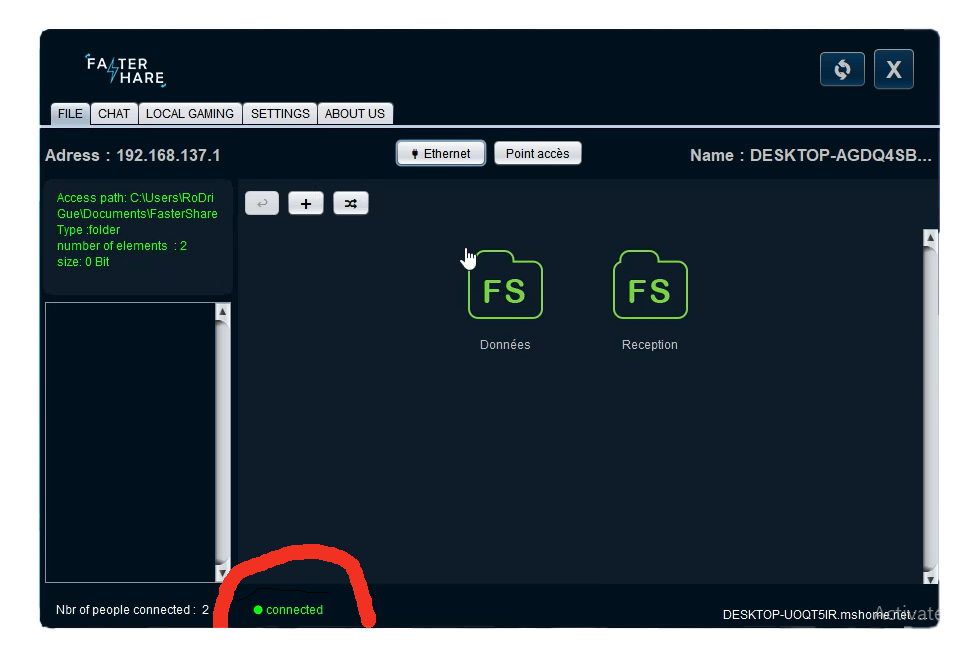
En suite vous vérifiez le nombre de personnes présentent dans le reseau que Fastershare a pu trouver sur votre poste : Comme vous pouvez le voir tout juste ici bas la machine a trouvé 2 machines dans le reseau justement parce que vous etes 3 dans le reseau , si vous etes deux dans le reseau vous verrez la 1 (Fastershare a trouvé l'autre machine) . 👇👇👇👇
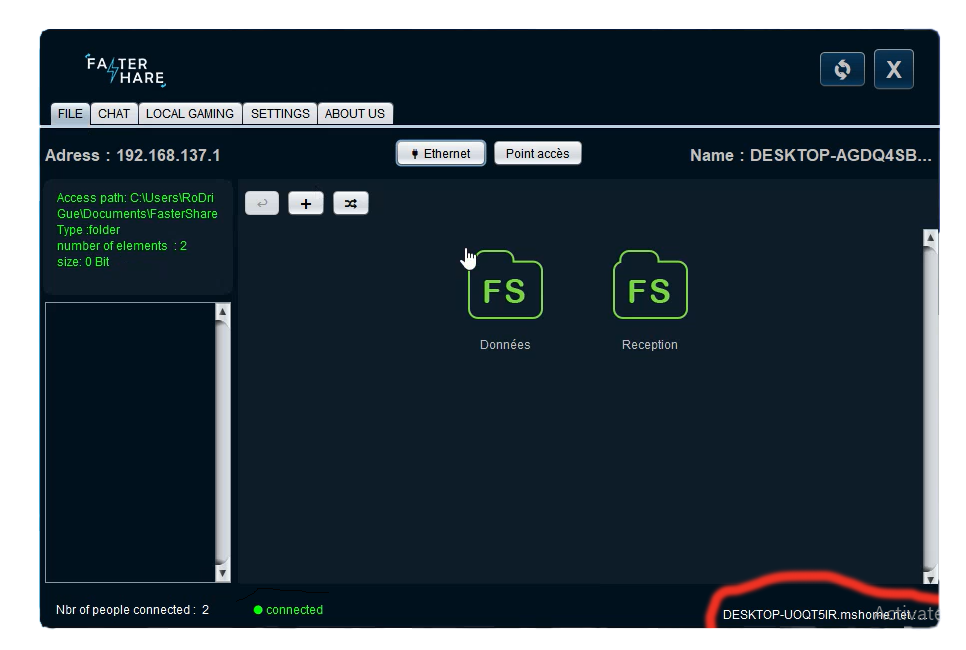
Attendre que Fastershare se connecte à une machine libre Lorsque se sera fait apres le "name: ou le nom :" Vous aurez le nom de la machine qui s'est connecté à vous ou le nom de la machine à laquelle vous etes connecté. 👇👇👇👇
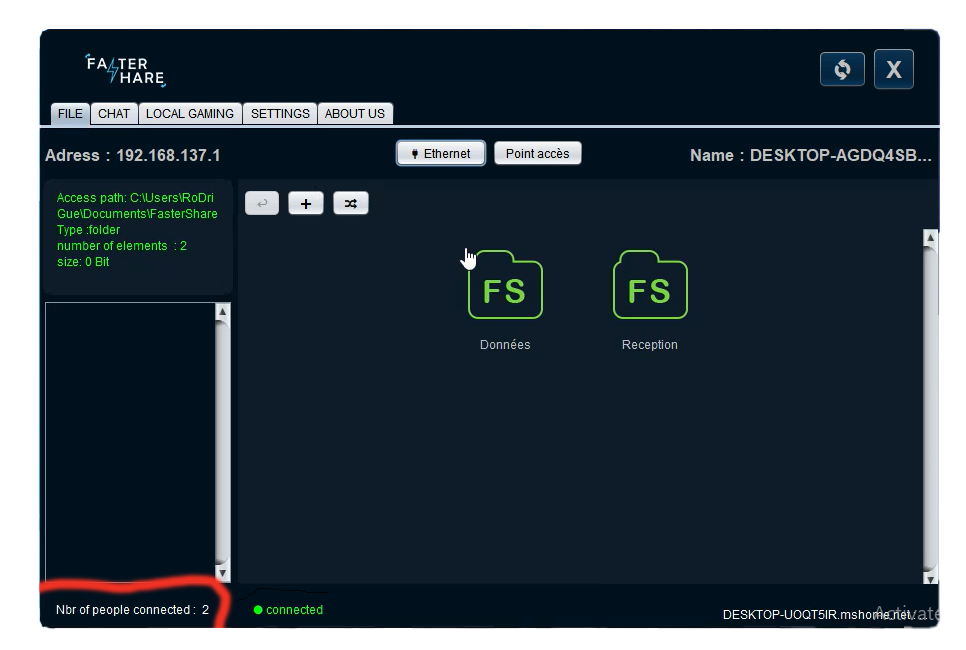
Ici vous pouvez apercevoir le nom de votre machine Parfois il peut arriver que ce soit votre adresse ip qui soit écrit là 👇👇👇👇
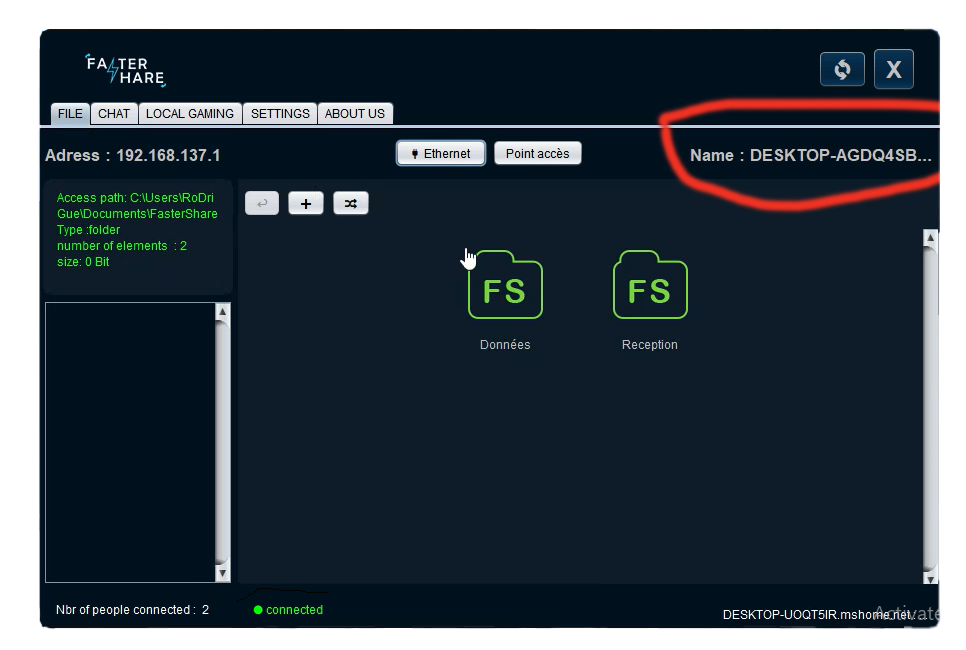
Ici vous pouvez apercevoir l'adresse ip de votre machine 👇👇👇👇
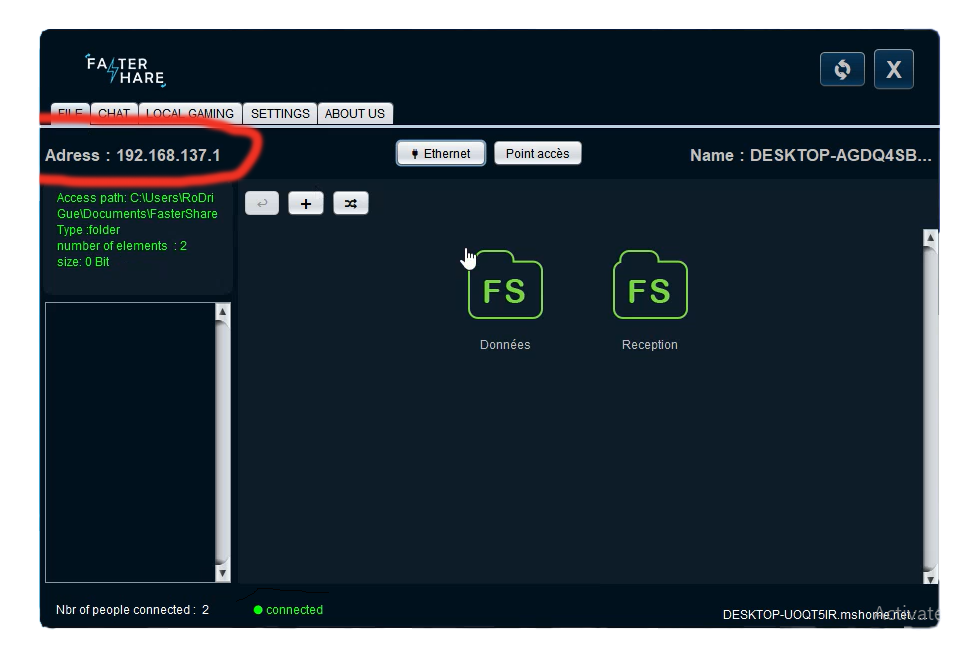
L'envoie de fichiers est très facile il suffit juste de cliquer sur le bouton visible sur cette photo 👇👇👇👇
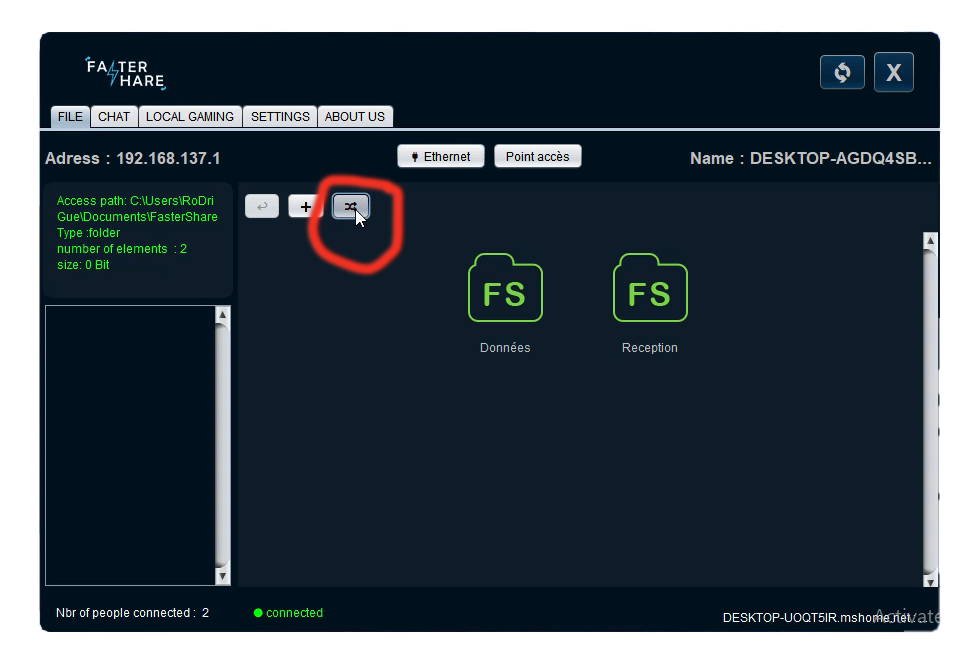
Etape 2
une fois avoir cliqué sur ce bouton une fenetre s'affiche :
celle ci 👇👇👇👇
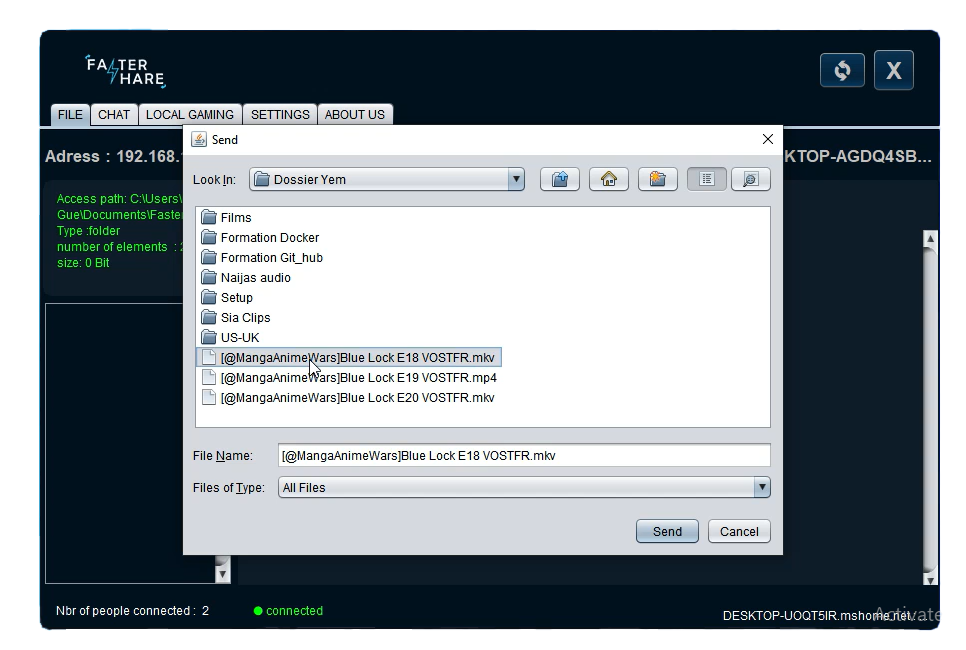
Etape 3
Vous selectionnez le fichier que vous voulez envoyer
👇👇👇👇
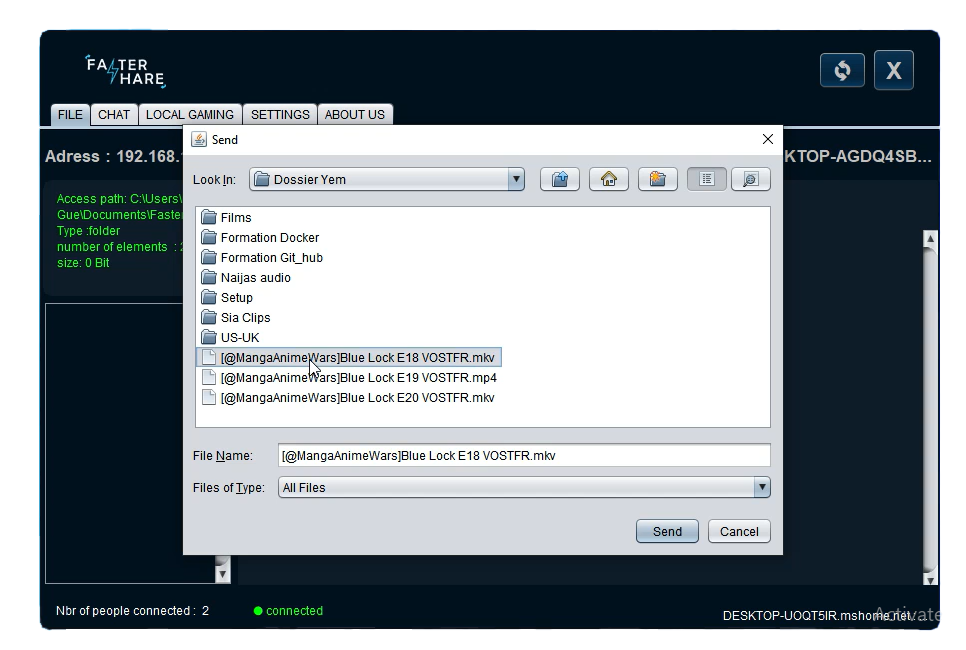
Etape 4
vous cliquez sur "envoyer" ou "send" comme vous pouvez le voir ici
👇👇👇👇
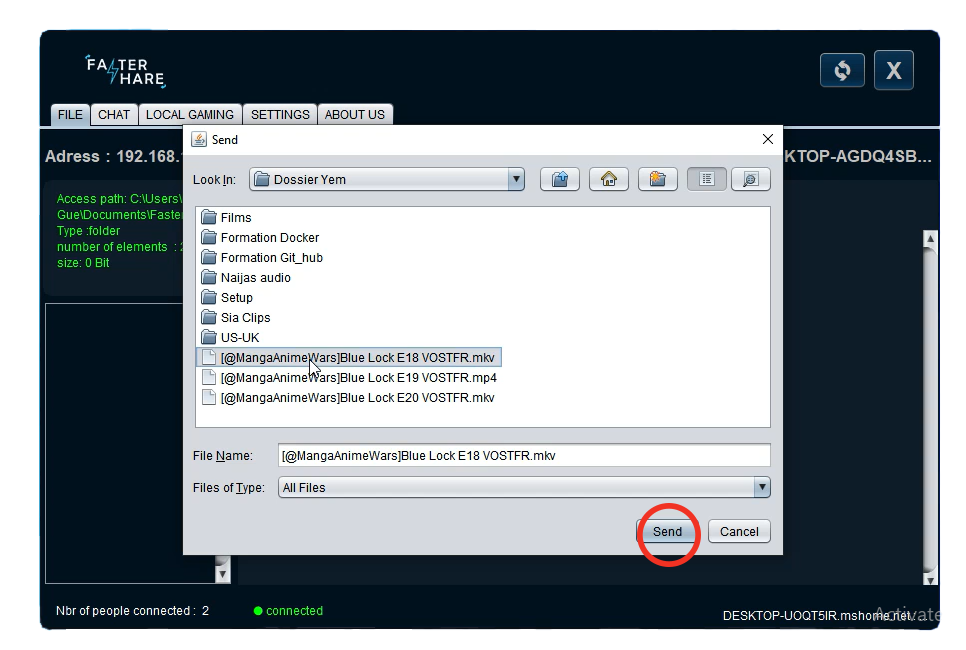
Après cette étape vous devez choisir entre le mode de diffusion qui est le premier bouton ou le mode d envoi solo ou envoie à une seule personne La différence entre les deux boutons est que la diffusion se fait lorsqu'on veut envoyer à plusieurs personnes tandis que l'envoie à vous permet d'envoyer à une autre machine spécifique . 👇👇👇👇
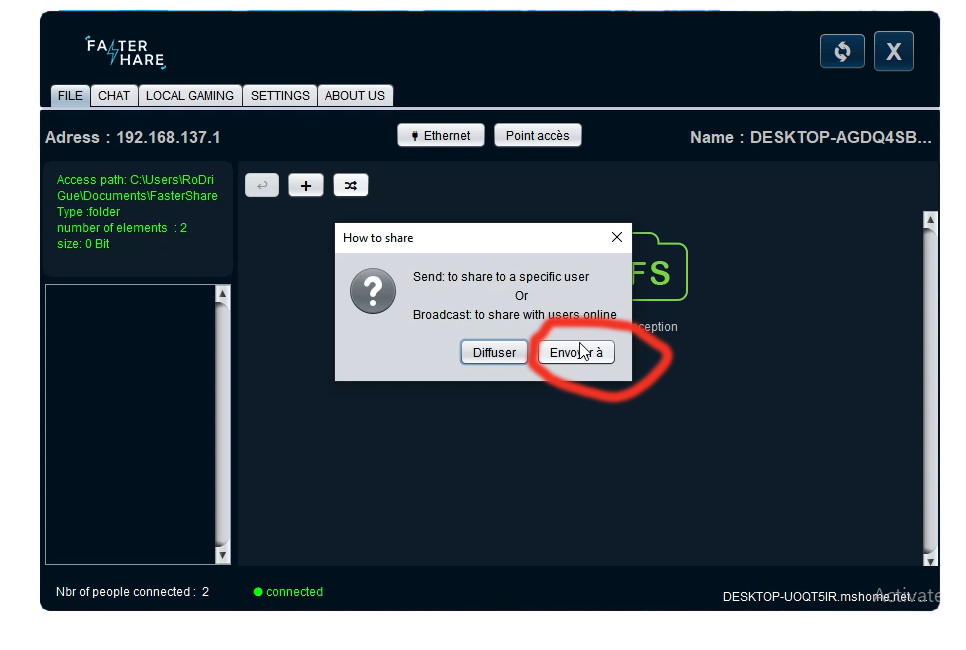
Donc pour ce cas spécifique on va faire un envoie spécifique à une seule personne raison pour laquelle vous pouvez apercevoir le nom de la machine de cette personne 👇👇👇👇
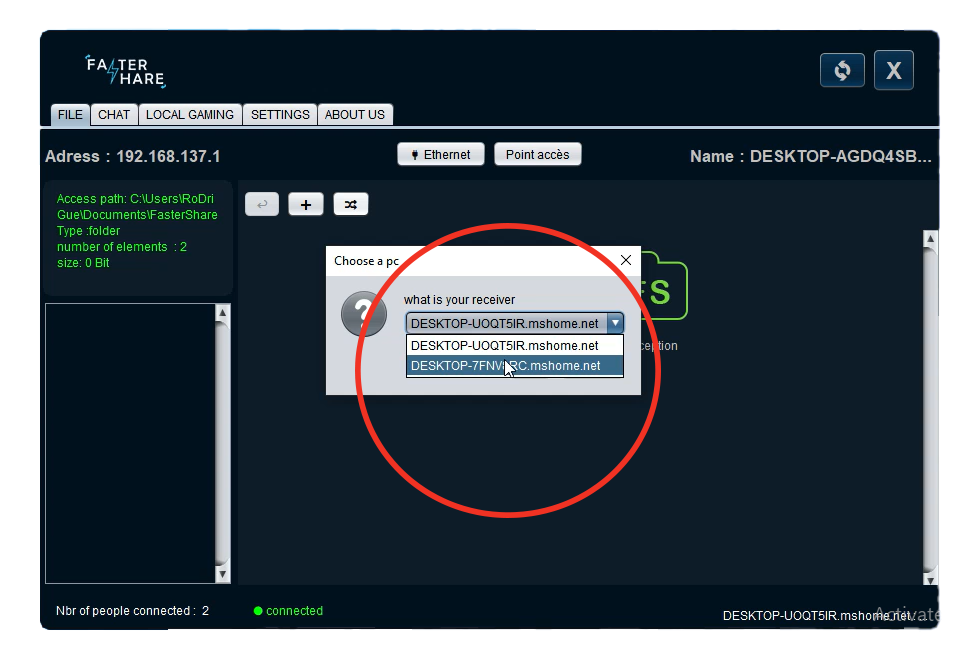
une fois cela fait vous pouvez immédiatement voir une barre de chargement avec écrit dessus le nom du fichiers qu'on Envoie ainsi que le pourcentage d'envoie et ensuite une barre de chargement juste tout bas pour indiquer la progression de l'envoie du fichier. 👇👇👇👇
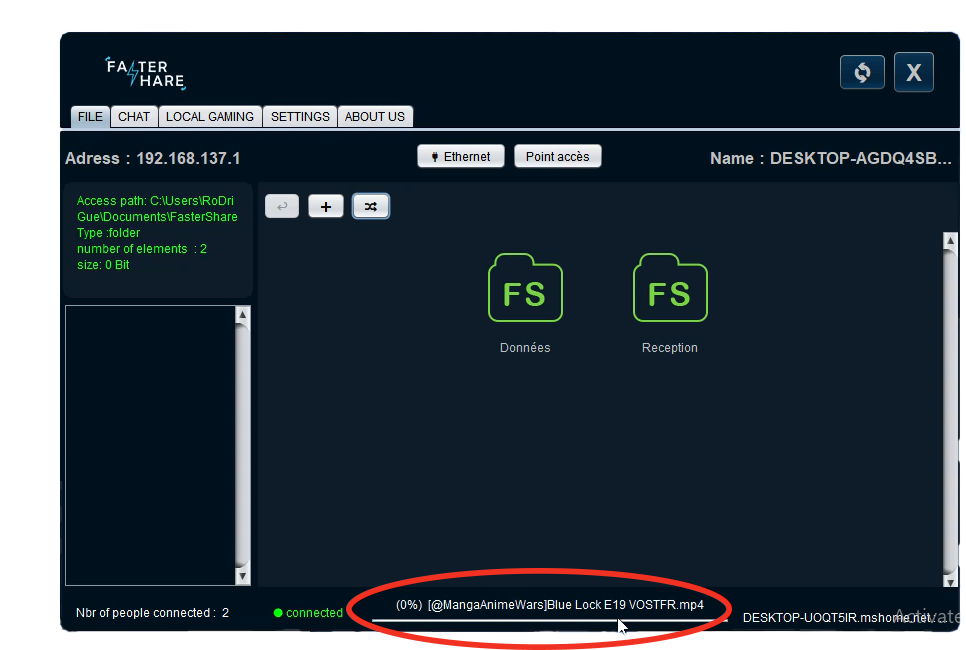
Maintenant vous patientez le temps que le transfert se termine normalement . la vous allez voir la progression du transfert 👇👇👇👇
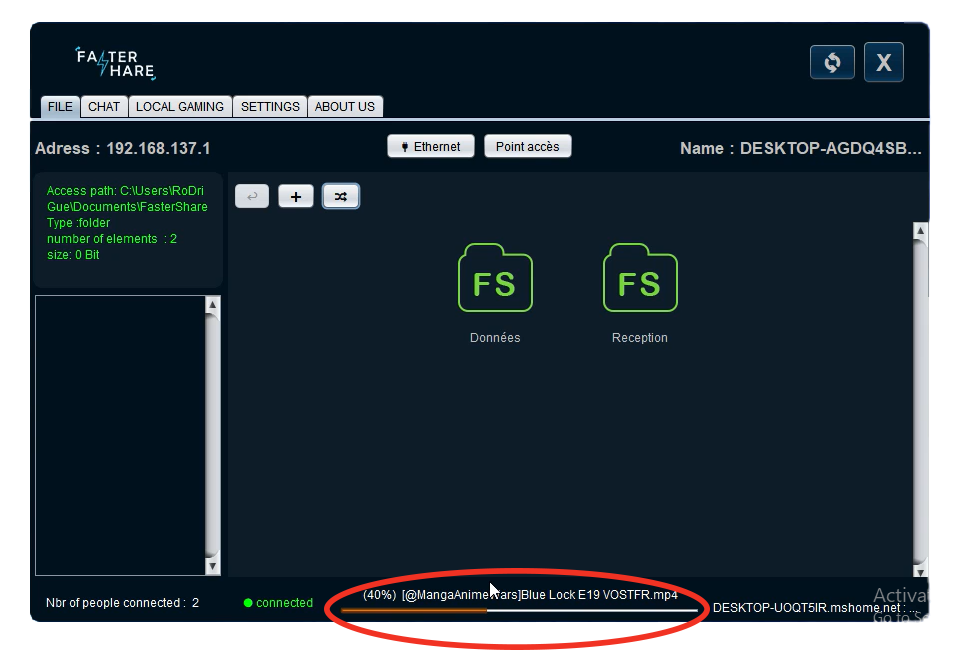
Une fois le transfert terminé au niveau de l'envoyeur on a ceci : le nom du fichier avec un pourcentage de 100 % 👇👇👇👇
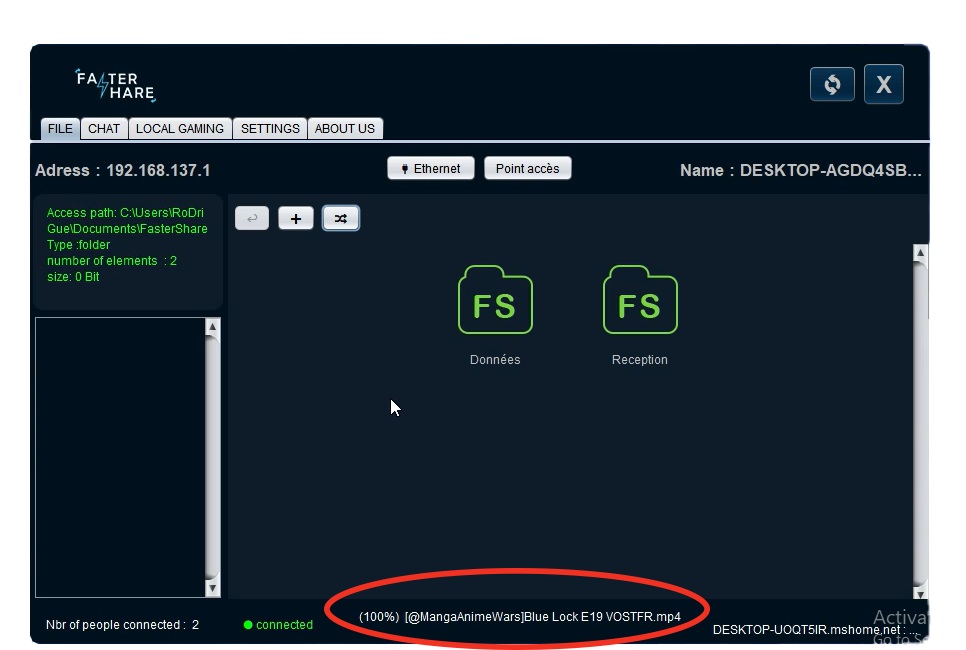
Chez le recepteur c'est le meme resultat sauf que ici dans la colonne de gauche vous pouvez apercevoir le fichier envoyé avec juste à coté un bouton enregistré et un bouton supprimer ceci pour vous permettre de supprimer ou enregistrer si vous voulez 👇👇👇👇
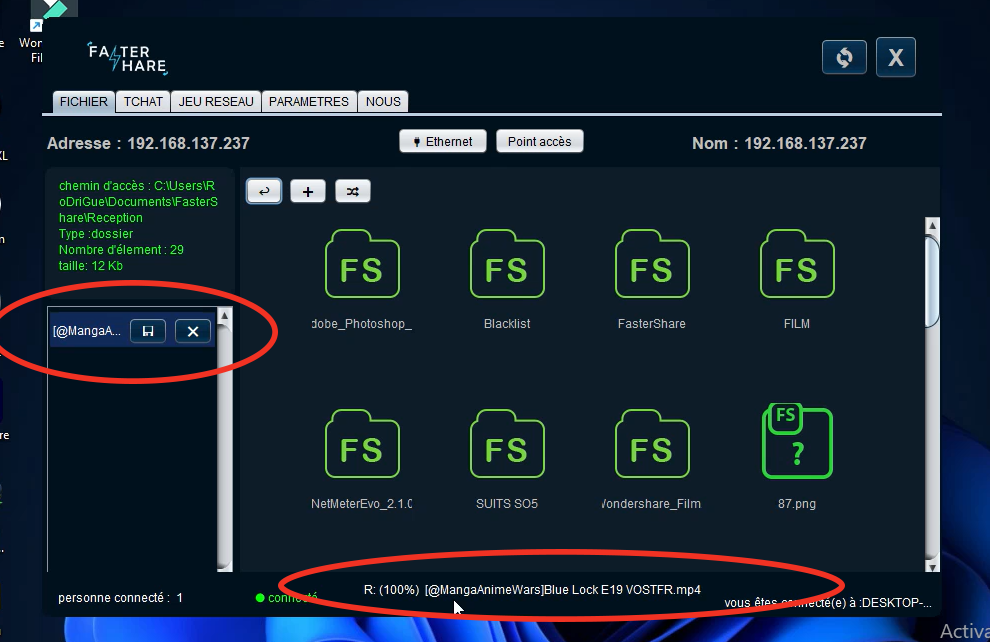
Voila vous venez d'effectuer votre premier transfert de fichiers via Fastershare
Vous pouvez voir au milieu de l'application deux dossiers (données et reception) c'est dans le dossier reception que se trouve vos fichiers : vous pouvez ouvrir vos fichiers via Fastershare en double cliquant dessus .
Bon à savoir
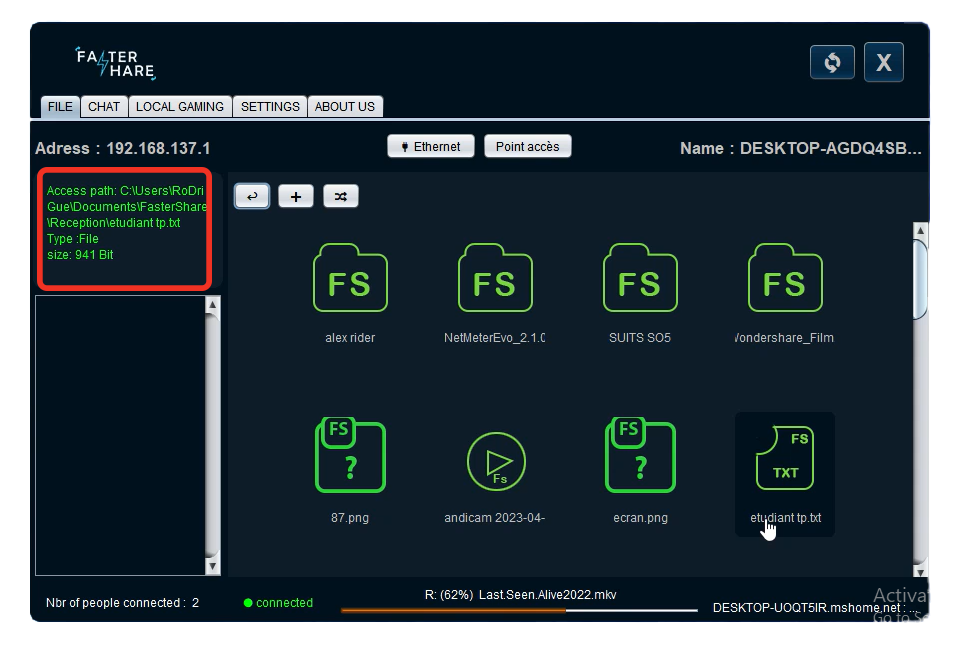
L'envoie de dossiers est simillaire à celle des fichiers à quelques différences pret
visible sur cette photo
Etape 1
il suffit juste de répeter la meme procédure que pour l'envoie des fichiers
à la seule différence que vous devez sélectionner un dossier cette fois-ci et le tour est joué
👇👇👇👇
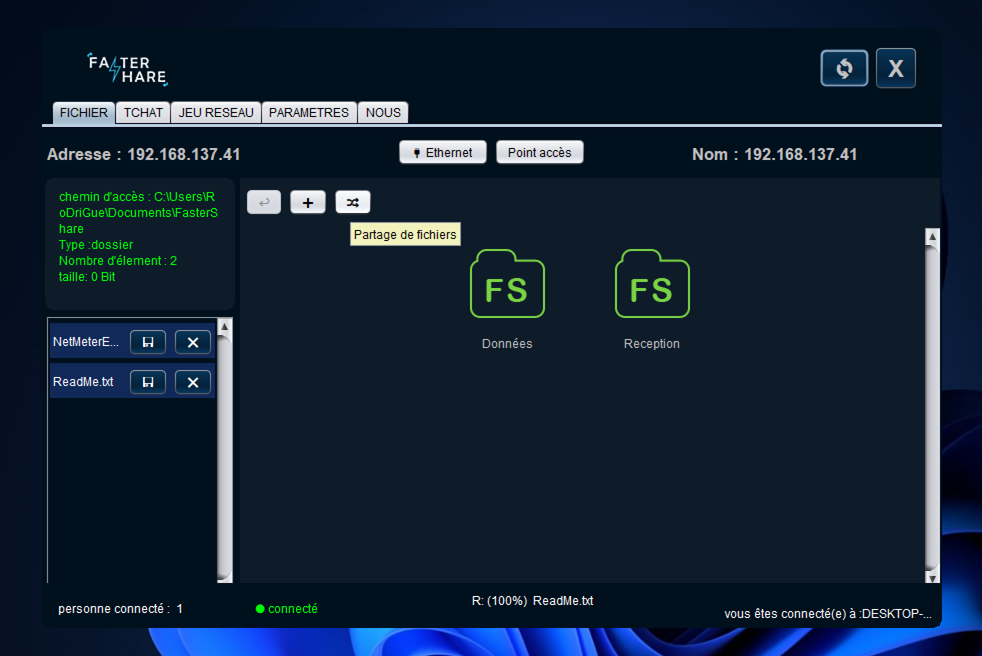
Choisir le dossier que vous voulez envoyer 👇👇👇👇
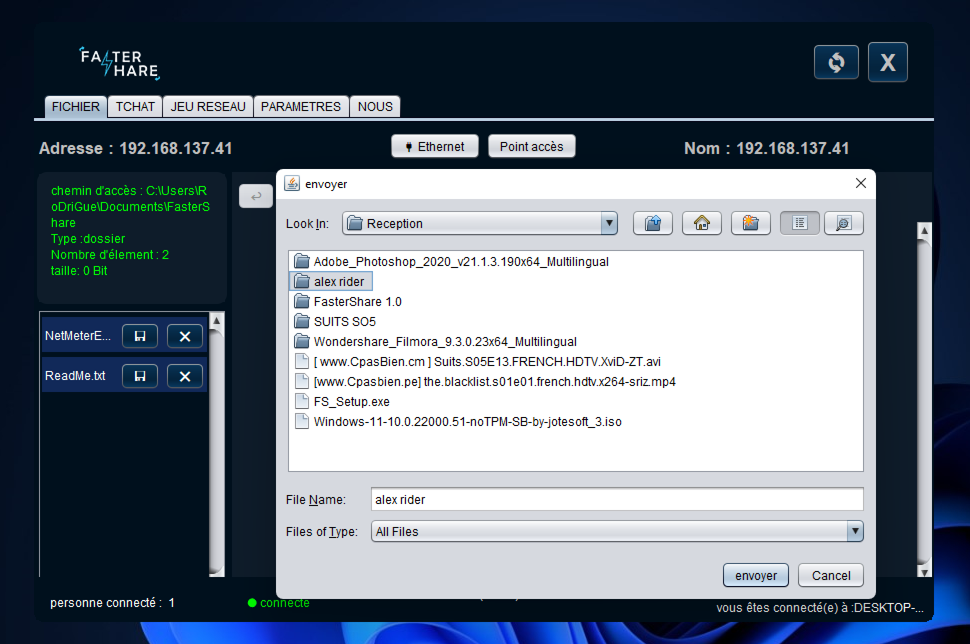
cliquez sur envoyer ensuite sur : cliquez sur diffuser si vous voulez envoyer à plusieurs et cliquez sur Envoyer à pour un envoi spécifique à une personne 👇👇👇👇
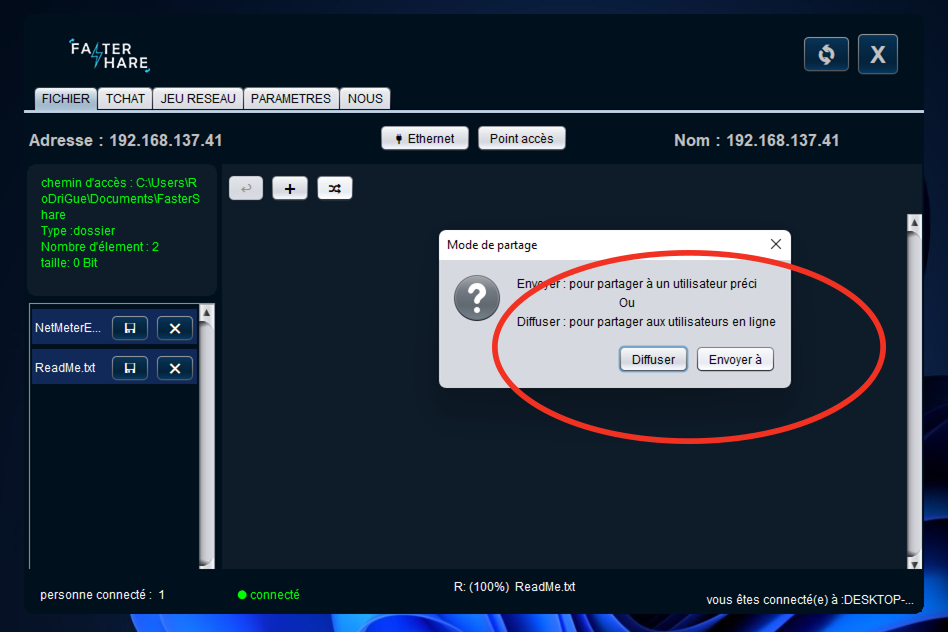
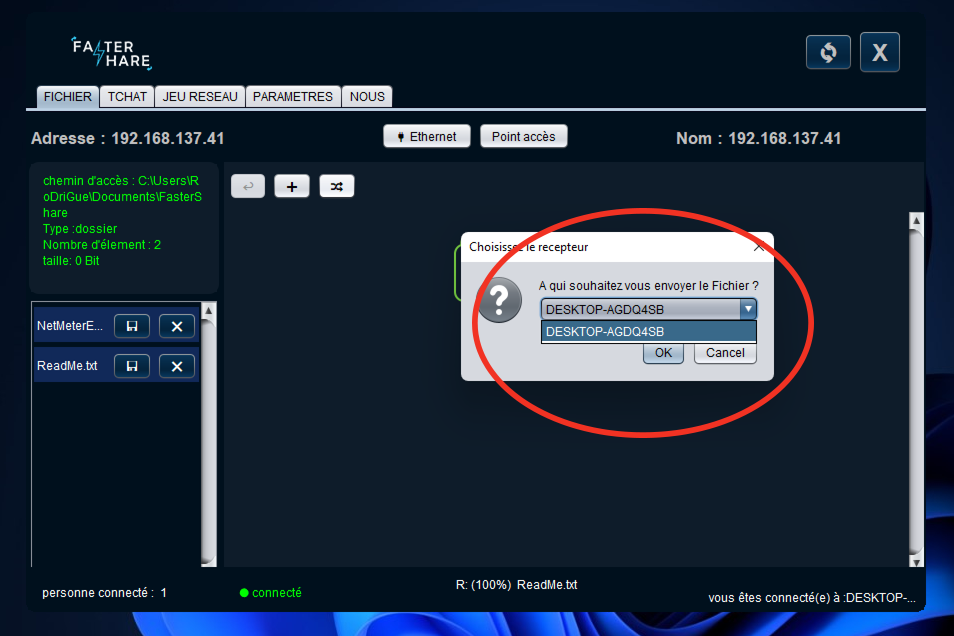
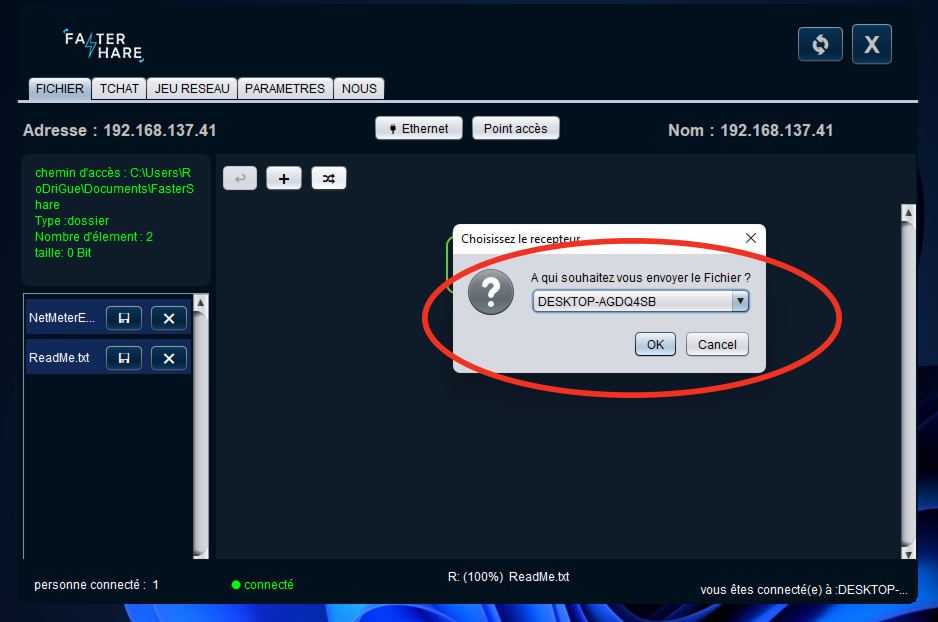
Et la vous patientez : la barre de chargement apparait et se remplie 👇👇👇👇
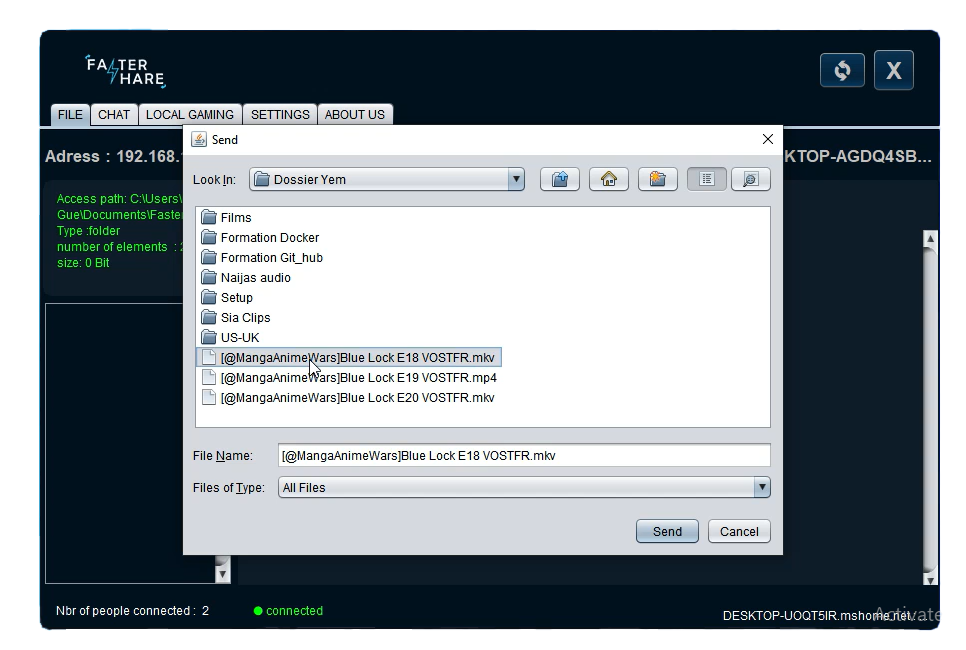
Ici vous allez voir que sur l'interface de l envoyeur au dessus de la barre de chargement on a plutot une sorte de compteur d'élements exemple : a/b; a : ceci represente le nombre d'élements du dossier déja envoyés b : représente le nombre total d'élements que contient le dossier
L'envoie de Message est très simple : à votre première ouverture de l'
application rendez vous dans "settings" ou "paramètres" une fois fait vous pourrez voir
deux blocs un block paramètres et un bloc formulaire d'authentification
Etape 1
cliquez sur le bloc formulaire d'authentification
👇👇👇👇
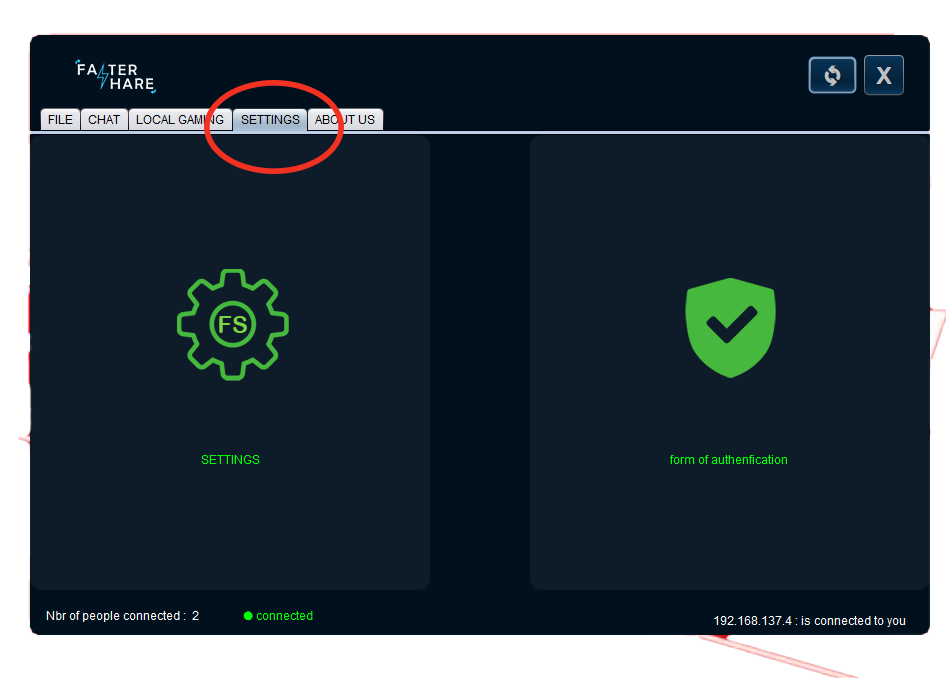
une fois fait, vous pouvez voir deux champs : un champs pour le mot de passe et un autre pour la confirmation de ce votre mot de passe 👇👇👇👇

saisissez votre mot de passe et confimez le au deuxième champs 👇👇👇👇
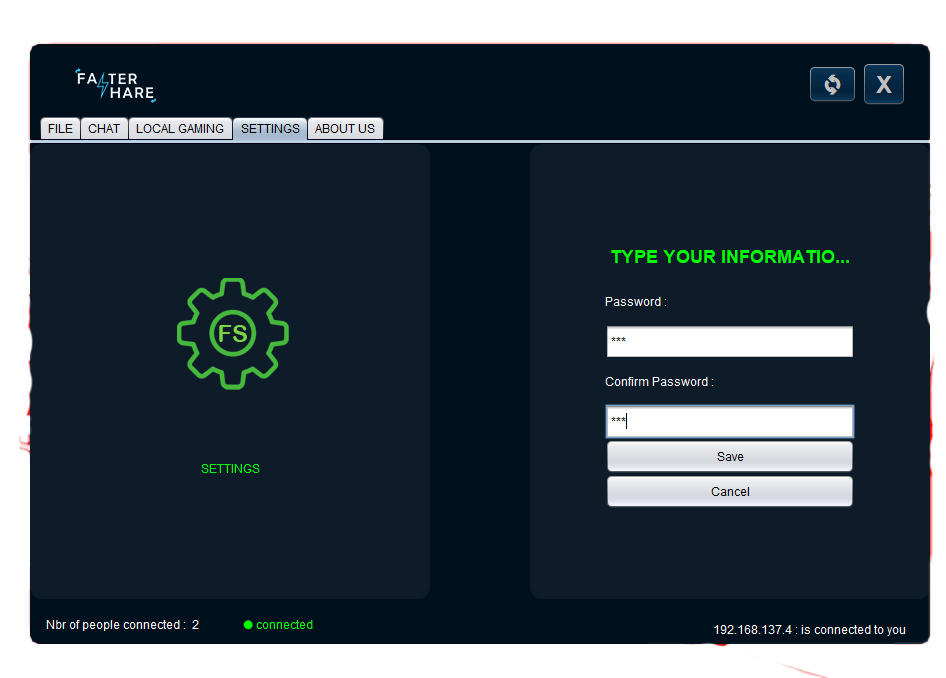
cliquez sur "enregistrer" ou "save" et une fegf netre de dialogue va afficher comme ceci : pour vous dire que les modifications seront prise en compte au redemarrage de l'application . Ceci n'est pas vrai pour votre prémière fois que vous entrez votre mot de passe . 👇👇👇👇
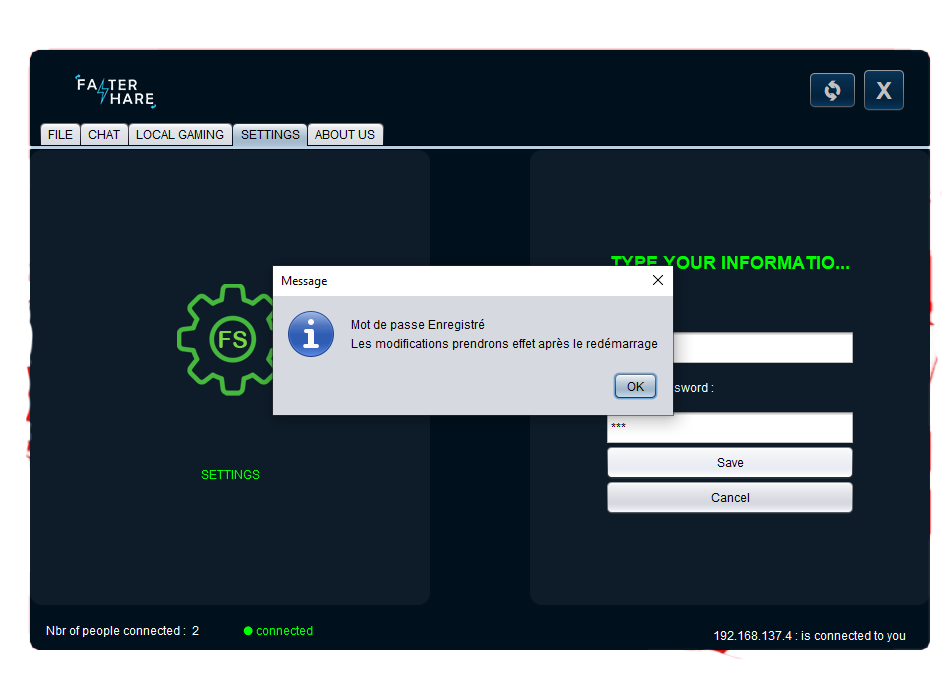
Ceci veux donc dire que instantannement vous pouvez vous rendre dans "tchat" ou "chat" et vous verrez ce champs ou vous allez entrer votre mot de passe
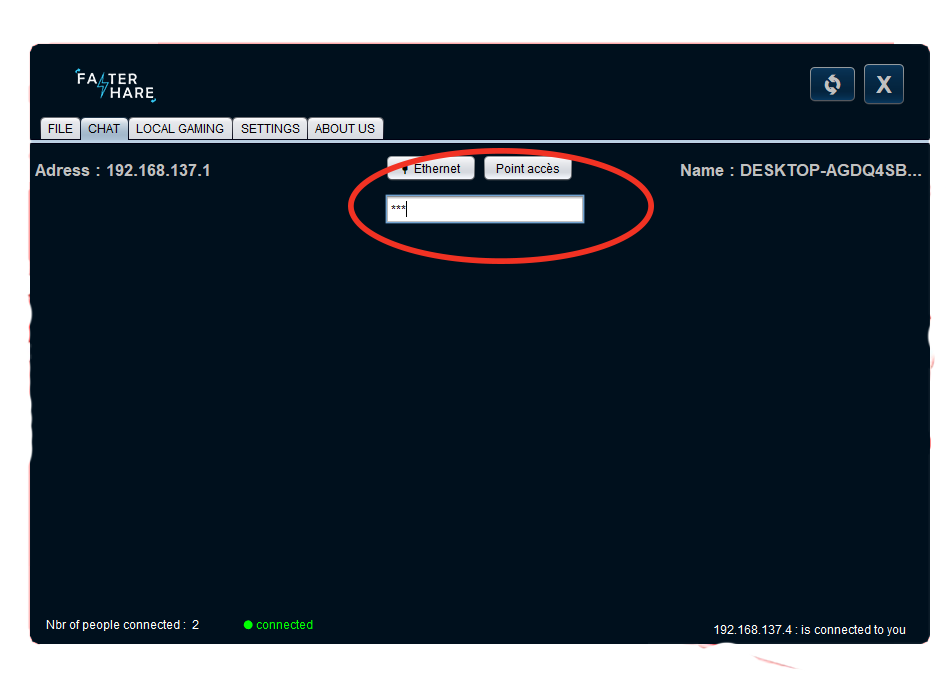
Une fois cela fait : vous avez accès à votre espace de tchat comme vous pouvez le remarquer 👇👇👇👇
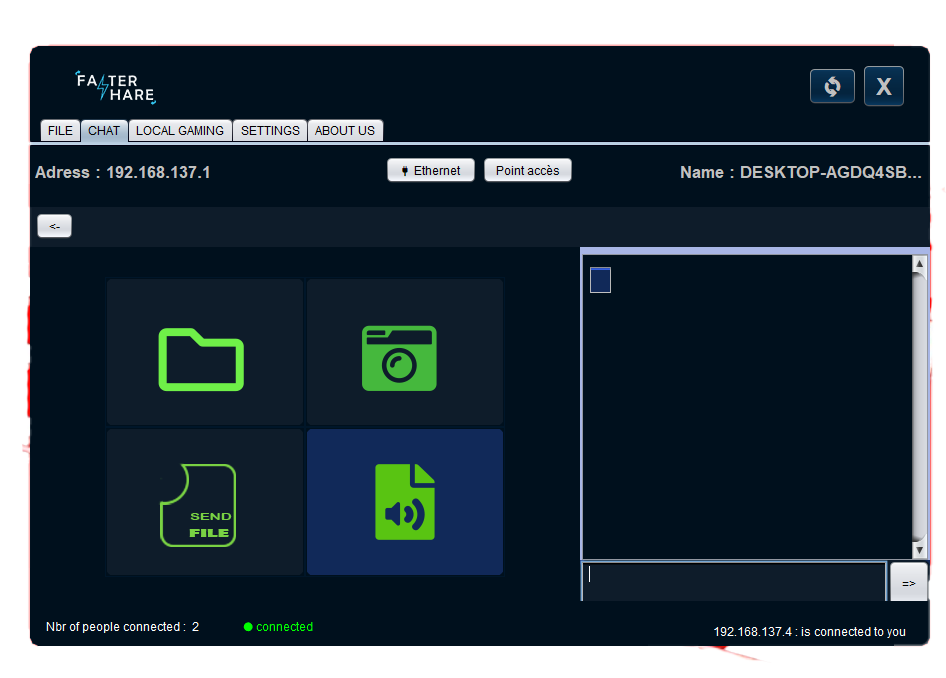
Maintenant vous pouvez saisir votre message dans ce champ entouré et cliquez sur la touche Entré ou sur le bouton juste à coté et vous pouvez envoyer des méssages .si vous etes déjà connecté à une autre personne vous pouvez recevoir des messages en instantanné 👇👇👇👇
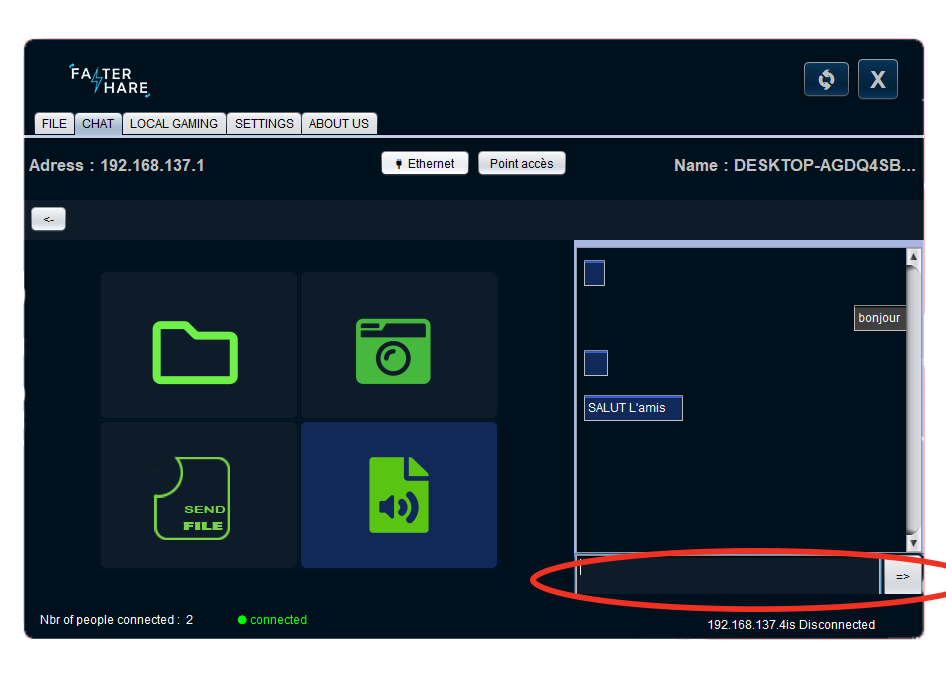
Voila bienvenue dans cette partie ou nous allons éssayé de vous présenter quelques
Astuces pour profiter au maximum de certains avantages liés à Fastershare
Nos machines ne se connectent pas ou se connectent tardivement
Voilà certaines machines n'arrivent pas à se connecter ou se connectent après beaucoup de temps : ceci lié à beaucoup de facteurs.
comment donc faire pour se connecter rapidement et bien.
Cliquez sur le bouton ethernet de chacun des postes que vous voulez connecter
Etape 2
Une fenetre s'affiche : dans cette fenetre saisissez l'adresse ip ou le chiffre que vous pouvez apercevoir
juste au niveau de "adresse" ou "address" comme vous pouvez le voir .
Saisissez l'adresse ip ou le chiffre de la machine A dans le fenetre de la machine B
et celui de la machine b dans la fenetre de la machine A . Et si tout est bien fait vous vous connectez rapidement et
instantannement .